Remarque : Cet article a fait son temps et sera bientôt supprimé. Pour éviter les problèmes du type « Page introuvable », nous allons supprimer les liens inutiles. Si vous avez créé des liens vers cette page, nous vous conseillons de les supprimer afin de ne pas désorienter les utilisateurs.
Si une imprimante est installée sur votre ordinateur Windows 10 ou votre tablette, vous pouvez imprimer un par courrier électronique à la fois dans courrier pour Windows 10.
Pour imprimer un message électronique, procédez comme suit.
-
Sélectionnez le message que vous voulez imprimer.
-
Sélectionnez autres options

-
Sélectionnez Imprimer.
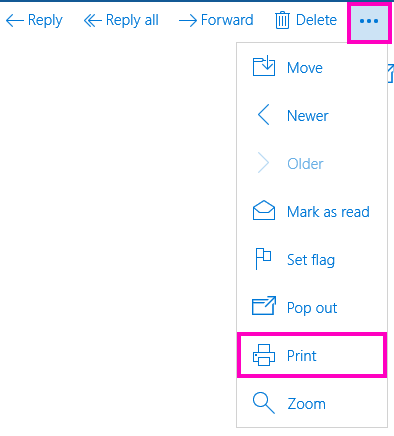
Remarque : Si vous n’avez pas encore configuré de papier, vous serez invité à en configurer un maintenant.
-
Une nouvelle fenêtre s’ouvre avec un aperçu de votre message électronique à droite et des options d’impression différentes à gauche. Vous pouvez choisir une imprimante spécifique, le nombre de copies et plusieurs autres paramètres qui varient en fonction des capacités de votre imprimante.
-
Pour envoyer votre courrier électronique à l’imprimante, sélectionnez Imprimer.
Important : Si vous ne voyez pas de bouton Imprimer , vous devrez risquez de déplacer la fenêtre d’impression à mesure que les boutons Imprimer et Annuler sont masqués dans la barre des tâches de Windows 10. Placez le pointeur de la souris au-dessus de la barre de titre de la fenêtre d’impression (barre contenant le courrier électronique the subject line of your email -imprimer), cliquez sur, puis faites glisser la fenêtre vers le haut jusqu’à ce que les boutons Imprimer et Annuler apparaissent.
Pour plus d’informations
Microsoft ne peut pas vous aider à résoudre les problèmes liés à votre imprimante. Pour obtenir des informations de dépannage pour votre imprimante, consultez le manuel ou le site Web du fabricant.










